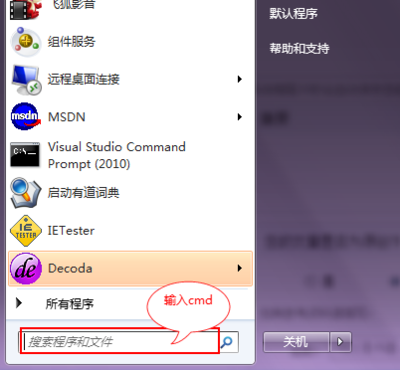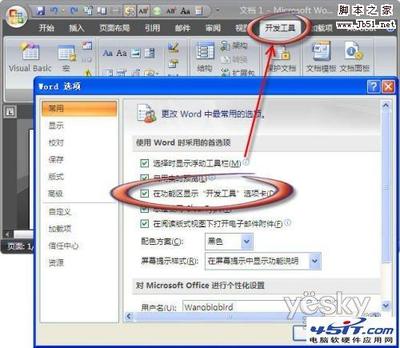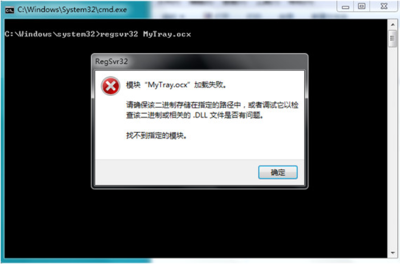表单在网页中主要负责数据采集功能。一个表单有三个基本组成部分: 表单标签:这里面包含了处理表单数据所用CGI程序的URL以及数据提交到服务器的方法。 表单域:包含了文本框、密码框、隐藏域、多行文本框、复选框、单选框、下拉选择框和文件上传框等。 表单按钮:包括提交按钮、复位按钮和一般按钮;用于将数据传送到服务器上的CGI脚本或者取消输入,还可以用表单按钮来控制其他定义了处理脚本的处理工作。
表单_表单 -代码
表单标签
功能:用于申明表单,定义采集数据的范围,也就是
里面包含的数据将被提交到服务器或者电子邮件里。语法:
属性解释见下表:
action=url用来指定处理提交表单的格式.它可以是一个URL地址(提交给程式)或一个电子邮件地址.
method=get或post指明提交表单的HTTP方法.可能的值为: post:POST方法在表单的主干包含名称/值对并且无需包含于action特性的URL中. get:不赞成。GET方法把名称/值对加在action的URL后面并且把新的URL送至服务器.这是往前兼容的缺省值.这个值由于国际化的原因不赞成使用.
enctype=cdata指明用来把表单提交给服务器时(当method值为"post")的互联网媒体形式.这个特性的缺省值是"application/x-www-form-urlencoded"
TARGET="..."指定提交的结果文档显示的位置: _blank :在一个新的、无名浏览器窗口调入指定的文档; _self :在指向这个目标的元素的相同的框架中调入文档; _parent :把文档调入当前框的直接的父FRAMESET框中;这个值在当前框没有父框时等价于_self; _top :把文档调入原来的最顶部的浏览器窗口中(因此取消所有其它框架);这个值等价于当前框没有你框时的_self.
例如:
表示表单将向以post的方式提交,提交的结果在新的页面显示,数据提交的媒体方式是默认的application/x-www-form-urlencoded方式;
表单域
表单域包含了文本框、多行文本框、密码框、隐藏域、复选框、单选框和下拉选择框等,用于采集用户的输入或选择的数据,下面分别讲述这些表单域的代码格式:
文本框
文本框是一种让访问者自己输入内容的表单对象,通常被用来填写单个字或者简短的回答,如姓名、地址等。
代码格式:
属性解释:
type="text"定义单行文本输入框;
name属性定义文本框的名称,要保证数据的准确采集,必须定义一个独一无二的名称;
size属性定义文本框的宽度,单位是单个字符宽度;
maxlength属性定义最多输入的字符数。
value属性定义文本框的初始值
样例1:
样例1代码:
多行文本框
也是一种让访问者自己输入内容的表单对象,只不过能让访问者填写较长的内容。
代码格式:
属性解释:
name属性定义多行文本框的名称,要保证数据的准确采集,必须定义一个独一无二的名称;
cols属性定义多行文本框的宽度,单位是单个字符宽度;
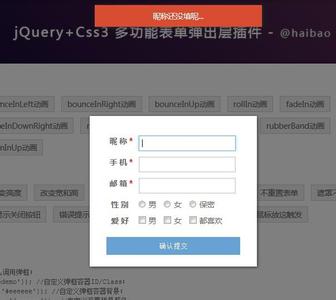
rows属性定义多行文本框的高度,单位是单个字符宽度;
wrap属性定义输入内容大于文本域时显示的方式,可选值如下:
默认值是文本自动换行;当输入内容超过文本域的右边界时会自动转到下一行,而数据在被提交处理时自动换行的地方不会有换行符出现; Off,用来避免文本换行,当输入的内容超过文本域右边界时,文本将向左滚动,必须用Return才能将插入点移到下一行; Virtual,允许文本自动换行。 Physical,让文本换行,当数据被提交处理时换行符也将被一起提交处理。
样例2:
样例2代码:
密码框
是一种特殊的文本域,用于输入密码。当访问者输入文字时,文字会被星号或其它符号代替,而输入的文字会被隐藏。
代码格式:
属性解释:
type="password"定义密码框;
name属性定义密码框的名称,要保证数据的准确采集,必须定义一个独一无二的名称;
size属性定义密码框的宽度,单位是单个字符宽度;
maxlength属性定义最多输入的字符数。
样例3:
样例3代码:
隐藏域
隐藏域是用来收集或发送信息的不可见元素,对于网页的访问者来说,隐藏域是看不见的。当表单被提交时,隐藏域就会将信息用你设置时定义的名称和值发送到服务器上。
代码格式:
属性解释:
type="hidden"定义隐藏域;
name属性定义隐藏域的名称,要保证数据的准确采集,必须定义一个独一无二的名称;
value属性定义隐藏域的值
例如:
复选框
复选框允许在待选项中选中一项以上的选项。每个复选框都是一个独立的元素,都必须有一个唯一的名称。
代码格式:
属性解释:
type="checkbox"定义复选框;
name属性定义复选框的名称,要保证数据的准确采集,必须定义一个独一无二的名称;
value属性定义复选框的值
样例4:
样例4代码:
xxxcom
单选框
当需要访问者在待选项中选择唯一的答案时,就需要用到单选框了。
代码格式:
属性解释:
type="radio"定义单选框;
name属性定义单选框的名称,要保证数据的准确采集,单选框都是以组为单位使用的,在同一组中的单选项都必须用同一个名称;
value属性定义单选框的值,在同一组中,它们的域值必须是不同的。
样例5:
样例5代码:
文件上传框
有时候,需要用户上传自己的文件,文件上传框看上去和其它文本域差不多,只是它还包含了一个浏览按钮。访问者可以通过输入需要上传的文件的路径或者点击浏览按钮选择需要上传的文件。
注意:在使用文件域以前,请先确定你的服务器是否允许匿名上传文件。表单标签中必须设置ENCTYPE="multipart/form-data"来确保文件被正确编码;另外,表单的传送方式必须设置成POST。
代码格式:
属性解释:
type="file"定义文件上传框;
name属性定义文件上传框的名称,要保证数据的准确采集,必须定义一个独一无二的名称;
size属性定义文件上传框的宽度,单位是单个字符宽度;
maxlength属性定义最多输入的字符数。
样例6:
样例6代码:
下拉选择框
下拉选择框允许你在一个有限的空间设置多种选项。
代码格式:
...
...
属性解释:
size属性定义下拉选择框的行数;
name属性定义下拉选择框的名称;
multiple属性表示可以多选,如果不设置本属性,那么只能单选;
value属性定义选择项的值;
selected属性表示默认已经选择本选项。
样例7:
样例7代码:
样例8:
按Ctrl可以多选
样例8代码:
表单按钮
表单按钮控制表单的运作。
1.3.1 提交按钮
提交按钮用来将输入的信息提交到服务器。
代码格式:
属性解释:
type="submit"定义提交按钮;
name属性定义提交按钮的名称;
value属性定义按钮的显示文字;
样例9:
样例9代码:
1.3.2 复位按钮
复位按钮用来重置表单。
代码格式:
属性解释:
type="reset"定义复位按钮;
name属性定义复位按钮的名称;
value属性定义按钮的显示文字;
样例10:
样例10代码:
1.3.3 一般按钮
一般按钮用来控制其他定义了处理脚本的处理工作。
代码格式:
属性解释:
type="button"定义一般按钮;
name属性定义一般按钮的名称;
value属性定义按钮的显示文字;
onClick属性,也可以是其它的事件,通过指定脚本函数来定义按钮的行为;
样例11:
样例11代码:
二.表单
表单是用来提交资料、意见,规范流程执行过程的格式。
表单_表单 -表单控件
Button Objx:是最全面的类似按钮的控件。不仅可以取代Windows按钮控件来创建强大的按钮,还可以创建完全自定义的活动按钮和工具栏,以及自定义形状的容器。还可以动态的更改图像和形状,以及在自定义形状的区域中添加多个聚焦点,或使用它提供的各种特性完全自定义您的用户界面。此外还包括Balloon控件,它是使用最简单和最广泛的控件,通过使用标准或定制形状添加可自定义的帮助气球(工具提示)到应用程序中。
Input Pro:可以轻松地创建专家级的数据录入界面。该软件具有六种格式化编辑控件,方便快速验证数据,可以使用布尔控件来显示用户外观的真/假/灰度值,或者使用备忘录控件来显示大量的文本信息。
Component One:行业认可最佳VisualStudio控件集
,不仅全部支持 WinForms、WPF、Silverlight 和 ActiveX,还支持 iPhone、Windows Mobile 等移动设备平台。它包含数百个控件,如 Grids、Charts、Reports、Schedules、Menus、Toolbars、Ribbon、PDF 等.可以轻松创建类似微软 Office 显示风格的用户界面。例如,使用 C1Ribbon实现 Office 2010 的菜单和工具条风格;使用 C1 SplitterContainer进行应用程序工作区分割;C1NavBar 实现导航栏;使用C1Calendar 实现具有强大日程安排功能
 爱华网
爱华网